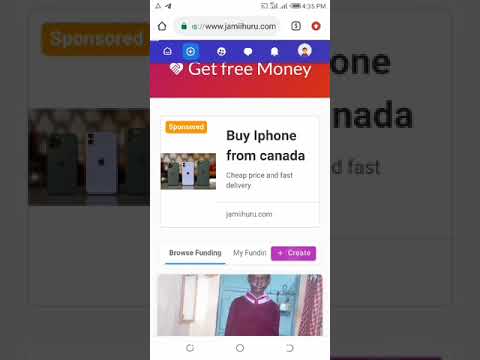Wakati kuungana na mtandao kunaweza kuonekana kama kazi rahisi, inaweza kuwa ngumu kwa wale ambao hawajui mtandao au aina ya mtandao ambao wanajaribu kuunganisha. Walakini, kutokana na kuenea kwa mtandao ulimwenguni leo, ni muhimu kujua jinsi ya kuungana. Ikiwa unatumia Wi-Fi, ethernet, au upigaji simu unaofifia polepole, kuunganisha kwenye wavuti ni kazi rahisi ambayo ni muhimu kujifunza.
Hatua

Hatua ya 1. Hakikisha kuwa chanzo cha wavuti kimewashwa
Inaweza kuonekana dhahiri, lakini kosa la kawaida ambalo hufanywa mara nyingi wakati wa kuunganisha kwenye mtandao sio kuhakikisha kuwa chanzo cha mtandao kiko. Hasa ikiwa umeanzisha tu router na / au modem, hakikisha kuwa imewashwa na kwamba kila kitu kimechomekwa vizuri, na kwamba taa yoyote juu yake haionyeshi kuwa kuna shida. Kamba zinaweza pia kutolewa au kutolewa kidogo nje ya ukuta, na kufanya operesheni hiyo kuwa bure. Hakikisha kwamba kila kitu kimechomekwa vizuri na inafanya kazi haki kabla ya kuanza.

Hatua ya 2. Elewa kuwa vifaa vingi vya rununu vinaweza kuungana tu kwa utepe wa waya
Vifaa kama simu mahiri, vidonge vya rununu, iPods, mifumo ya michezo ya kubahatisha, na kadhalika kawaida inaweza tu kuungana na huduma za Wi-Fi, kwa sababu ya hali inayoweza kubebeka. Kwa hivyo, hautaweza kuunganisha kifaa cha rununu kwa ethernet au kwa mtandao wa kupiga simu. Uunganisho wa Ethernet na kupiga simu ni mdogo kwa kompyuta na vifaa vya michezo ya kubahatisha visivyobebeka (ambavyo havifunikwa katika nakala hii).

Hatua ya 3. Jua ni "njia" gani ya kufikia mipangilio ya mtandao wako
Bila kujali ni mfumo gani wa uendeshaji au kifaa unachotumia, labda utahitaji kufikia mipangilio yako ya mtandao wakati fulani katika mchakato. Mchakato huo ni tofauti kidogo kwa kila kifaa, lakini njia ya jumla ambayo utahitaji kuchukua kufikia mipangilio ya mtandao wako kawaida ni sawa, kulingana na OS. Vifaa vingine vya kawaida au mifumo ya uendeshaji, na njia zao za mipangilio, zimeorodheshwa hapa chini.
- Windows XP: Anza -> Jopo la Kudhibiti -> Uunganisho wa Mtandao na Mtandaoni
- Windows Vista: Anza -> Mtandao -> Mtandao na Kituo cha Kushiriki
- Windows 7: Anza -> Jopo la Kudhibiti -> Mtandao na Mtandao
- Windows 8: Anza -> Tafuta "Angalia muunganisho wa mtandao" -> Tazama Maunganisho ya Mtandao
- Windows 10: Tafuta "Angalia muunganisho wa mtandao" -> Tazama Maunganisho ya Mtandao
- Mac OS X Jaguar na baadaye: Mapendeleo ya Mfumo -> Mtandao
- Ubuntu na Fedora: Meneja wa Mtandao
- iOS (iPhone, iPad, nk): Mipangilio -> Wi-Fi
- Android: Mipangilio -> Wi-Fi (au Wireless & Networks)
- Simu ya Windows: Mipangilio -> Wi-Fi
Njia 1 ya 3: Kuunganisha Kutumia Broadband isiyo na waya

Hatua ya 1. Hakikisha muunganisho wa Wi-Fi wa kifaa chako umewashwa
Bila kujali kifaa, inawezekana kuzima Wi-Fi. Vifaa vingine vina swichi ya mwili ambayo inawasha au kuzima Wi-Fi, wakati zingine zina uwezo wa kugeuza Wi-Fi kwenye mipangilio ya programu. Hakikisha kwamba kompyuta haina uwezo wa Wi-Fi imezimwa kabla ya kuendelea.

Hatua ya 2. Fikia mipangilio ya kifaa chako
Nenda kwenye mipangilio ya kifaa chako na uifungue, kisha uende kwenye mipangilio ya mtandao. Unaweza kubofya ikoni ya Wi-Fi kwenye mwambaa zana wa kompyuta kufungua menyu kunjuzi, ambayo itaorodhesha majina ya unganisho katika eneo hilo.

Hatua ya 3. Pata jina la mtandao wako wa Wi-Fi
Router ya mtandao wako mpana inapaswa kuwa na jina chaguo-msingi lililoandikwa juu yake. Jina la mtandao wa hotspot kawaida litaonekana kama chaguomsingi kama jina la kifaa chako cha rununu (k.m. "iPhone [Jina lako] ya iPhone"). Pata jina hili na uchague.
Majina ya Wi-Fi au hotspot yanaweza kubadilishwa, lakini ikiwa umebadilisha jina la mtandao wako au hotspot, labda unajua ni nini. Ikiwa haikuwa wewe ubadilishe, au haujui jina ni nani, muulize yule anayesimamia mtandao

Hatua ya 4. Ingiza nywila kwenye mtandao au hotspot
Mitandao mingine ni ya umma, lakini nyingi sio. Ikiwa mtandao unajaribu kuungana nao una nywila, utaombwa kupata nenosiri hilo kabla ya kuunganisha kwenye mtandao. Nenosiri la kawaida huorodheshwa kwenye router, lakini ikiwa haujui nenosiri, muulize yule anayesimamia mtandao.
Baadhi ya mitandao ya umma inayolindwa inaweza kuwa na nywila tofauti kwa kila mtu. Kwa mfano, shule inaweza kuruhusu wanafunzi kuingia kwenye mtandao na nambari yao ya kitambulisho cha mwanafunzi, badala ya nywila moja iliyowekwa

Hatua ya 5. Subiri kompyuta iunganishwe
Mara nyingi inachukua sekunde chache kwa kompyuta kuungana na chanzo kisichotumia waya, lakini ikiwa kompyuta haiwezi kuanzisha unganisho kwa router, itamaliza muunganisho wa Wi-Fi. Katika kesi hii, sogea karibu na chanzo, au ondoa na kisha unganisha tena kompyuta yako kwenye Wi-Fi.

Hatua ya 6. Jaribu unganisho lako la mtandao
Mara baada ya kushikamana na wavuti, fungua ukurasa kwenye kivinjari chako cha wavuti na usubiri ipakia. Kwa kuwa kurasa zingine zinaweza kuanguka, unaweza kutaka kupakia wavuti yenye sifa nzuri, kama google.com au isup.me kuhakikisha kuwa wavuti haitakuwa chini.

Hatua ya 7. Suluhisha ikiwa kompyuta yako haitaunganisha kwenye mtandao
Kwa watu wengine, Wi-Fi itaunganisha bila shida. Kwa wengine, sivyo ilivyo. Kuna sababu nyingi ambazo kompyuta haiwezi kushikamana na unganisho la waya; kompyuta nyingi zina programu iliyojengwa ambayo inaweza kutofautisha shida ni nini. Shida chache za kawaida zimeorodheshwa hapa chini:
- Kompyuta zingine za zamani haziwezi kuungana na mtandao bila waya. Unaweza kuhitaji kebo ya ethernet ili upate mkondoni.
- Ikiwa mtandao ni polepole au hautaunganisha, unaweza kuwa nje ya njia au hotspot. Jaribu kusogea karibu na chanzo.
- Ikiwa mtandao hauonekani, unaweza kuwa mbali, au mtandao unaweza kuwa chini. Jaribu kusogea karibu au kuwasha tena router yako.
Njia 2 ya 3: Kuunganisha Kutumia Cable ya Ethernet

Hatua ya 1. Pata kebo ya ethernet na adapta zozote zinazohitajika
Vifaa vingi vya hivi karibuni vinaweza kuunganishwa moja kwa moja na router kupitia kebo ya ethernet. Walakini, zingine hazijajengwa kufanya hivyo. Laptops, kwa mfano, mara nyingi hazina vifaa vya kutumia ethernet. Kwa sababu hiyo, hakikisha unapata adapta yoyote ambayo unaweza kuhitaji kwa kebo ya ethernet ili kuhakikisha kuwa unaweza kuitumia.
- Cable za Ethernet zote ni tofauti; kwa mfano, kebo ya Paka-5 au Paka-5e huendesha polepole kuliko Paka-6. Walakini, inategemea sana unganisho la router na ni watu wangapi wataunganisha mtandao mara moja. Isipokuwa unafanya sana, kazi kubwa sana ya kupakia, labda hautahitaji kebo ya Paka-6 ikiwa wewe ndiye pekee kwenye mtandao.
- Huwezi kuunganisha kifaa cha rununu (k.m smartphone) kwa ethernet na adapta.

Hatua ya 2. Unganisha mwisho mmoja wa kebo ya ethernet kwenye chanzo cha broadband
Chanzo cha broadband kuna uwezekano mkubwa kuwa router, lakini katika hali nyingine, inaweza kuwa modem. Kwa hali yoyote, utahitaji kuziba mwisho mmoja wa kebo ya ethernet kwenye chanzo cha broadband ili kuhakikisha kuwa kompyuta itaunganisha.

Hatua ya 3. Unganisha mwisho mwingine wa kebo kwenye kompyuta
Pata kofia ya ethernet kwenye kompyuta yako na uiunganishe. Jack hii kawaida itakuwa iko nyuma ya kompyuta, ambapo vifaa vingine vinaingia.
Ikiwa kompyuta yako haitumii ethernet, utahitaji kuhakikisha kuwa kompyuta imeunganishwa na adapta, na kisha unganisha kamba kupitia adapta

Hatua ya 4. Fikia mipangilio ya kompyuta yako
Utahitaji kuhakikisha kuwa kompyuta imewekwa kutambua ethernet, badala ya waya. Uwezekano mkubwa, itabidi uzime muunganisho wako wa waya ili kuhakikisha kuwa kompyuta inatambua unganisho la ethernet badala yake.

Hatua ya 5. Jaribu unganisho lako la mtandao
Fungua ukurasa kwenye kivinjari cha wavuti na uone ikiwa imepakia. Kurasa zingine za wavuti zinaweza kuchukua muda mrefu kupakia kuliko zingine, na zingine huanguka wakati mwingine, kwa hivyo unaweza kutaka kujaribu kupakia wavuti ya kuaminika (kwa mfano google.com au isup.me) kuhakikisha kuwa unganisho linaendelea.

Hatua ya 6. Suluhisha ikiwa huwezi kuunganisha
Ethernet ni ya kuaminika zaidi kuliko Wi-Fi, lakini hiyo haimaanishi kuwa mambo bado hayawezi kwenda sawa. Ikiwa unapata shida na ethernet, inaweza kutoka kwa shida nyingi, lakini hakikisha kwamba misingi (k.v. router inayounganishwa) imewekwa, na kwamba kompyuta yako haina shida.
- Hakikisha kuwa hakuna shida na kebo ya ethernet (ambayo inaweza kutoka "kamba haikuchomekwa kwa njia yote" hadi "kebo ina kasoro / imevunjika na inahitaji kubadilishwa").
- Angalia ikiwa router ina shida, na uiwasha upya ikiwa ni hivyo. Wasiliana na ISP yako ikiwa kuweka upya router haifanyi kazi, lakini kamba na unganisho la ethernet ya kompyuta hufanya kazi vizuri.
- Mara chache, kadi ya ethernet ya kompyuta yako inaweza kuwa na kasoro. Ikiwa ndivyo ilivyo, wasiliana na muuzaji wa kompyuta yako au mtengenezaji wa kompyuta.
Njia 3 ya 3: Kuunganisha Kompyuta Kutumia Dial-Up

Hatua ya 1. Elewa kuwa mtandao wa kupiga simu hauhimiliwi tena na itakuwa ngumu sana kufanya shughuli kadhaa kwenye wavuti na aina hii ya unganisho
Ukiwa na mtandao wa kupiga simu, unaweza kuwa mdogo kwa kuvinjari tovuti ambazo ni maandishi na / au picha bila nyongeza na huduma nyingi. Kwa sababu mtandao wa kupiga simu umeshatumika kwa niaba ya mtandao wa mkondoni, sio kawaida kuona maagizo ya kuunganisha kwa mtandao wa kupiga simu tena. Ikiwa unataka kufanya kuvinjari mbaya sana kwa mtandao, itakuwa bora kupata hotspot ya Wi-Fi mahali pa umma. Walakini, kupiga simu bado ni kawaida katika maeneo machache ya vijijini, ambayo inamaanisha kuwa unaweza kujipata ukihitaji kuungana nayo.

Hatua ya 2. Hakikisha kwamba unaweza kuunganisha kwa kupiga simu
Mtandao wa kupiga simu unahitaji matumizi ya laini ya simu, na inaweza kuunganisha mtu mmoja kwa simu kwa wakati mmoja. Ikiwa mtu mwingine tayari ameunganishwa, na / au laini ya simu inatumiwa kupiga simu, hautaweza kuungana hadi mtu mwingine atakata au kukata simu. Kwa kuongezea, kompyuta nyingi mpya hazina vifaa vya kuunganisha kupiga simu; inabidi ununue modem ya nje ya USB ili kompyuta yako iweze kuungana.

Hatua ya 3. Chomeka modem kwa kisanduku cha simu
Mara nyingi, maeneo yenye mtandao wa kupiga simu yatakuwa na laini mbili za simu - moja kwa simu, na moja ya modem. Walakini, ikiwa modem haitumiwi mara nyingi, inaweza kutolewa, au kunaweza kuwa na laini moja tu ya simu. Hakikisha kwamba kebo ya simu imechomekwa kwenye jack ya simu kwenye ukuta, na kuziba kwenye modem.

Hatua ya 4. Unganisha modem kwenye kompyuta
Kutumia laini nyingine ya simu, ingiza mwisho mmoja wa kebo ya pili ya simu kwenye modem na mwisho mwingine kwenye modem ya kompyuta (au kibadilishaji).
Hakikisha kwamba kwa bahati mbaya hauingizi kebo ya simu kwenye kuziba ya ethernet. Jack ya simu kwenye kompyuta inapaswa kuzingatiwa na simu ndogo karibu nayo

Hatua ya 5. Fikia mipangilio ya mtandao wa kompyuta yako
Utahitaji kusanikisha kiunganisho cha kupiga simu kwenye kompyuta. Kutoka hapo, sanidi mipangilio ya modem. Ikiwa hii ni mara yako ya kwanza kuungana na chanzo cha kupiga simu, utahitaji sana kusanidi mipangilio ya mtandao wa modem. Wakati mchakato ni tofauti kidogo kwa kila OS, utahitaji kuingiza habari sawa: nambari ya simu ya kupiga simu, jina la mtumiaji na nywila. Njia za mipangilio ambazo utahitaji kufuata ili kusanidi mtandao ni:
- Kwenye Windows XP: Uunganisho wa Mtandao na Mtandao -> Sanidi au badilisha muunganisho wako wa Mtandao -> Usanidi
- Kwenye Windows Vista: Kituo cha Mtandao na Kushiriki -> Sanidi unganisho au mtandao -> Sanidi unganisho la kupiga simu
- Kwenye Windows 7 na 8: Mtandao na Mtandao -> Mtandao na Kituo cha Kushiriki -> Sanidi muunganisho mpya au mtandao -> Unganisha kwenye Mtandao -> Piga simu
- Kwenye Windows 10: Mtandao -> Uunganisho wa kupiga simu
- Kwenye Mac OS X: Mtandao -> Ndani / Modem ya nje -> Usanidi
- Kwenye Ubuntu au Fedora: Meneja wa Mtandao -> Uunganisho -> Muunganisho wa Modem -> Mali

Hatua ya 6. Unganisha unganisho la kompyuta yako na modem
Ikiwa mipangilio ya kupiga simu tayari imesanidiwa, inaweza kuwa rahisi kama kufungua mipangilio ya mtandao na kuunganisha kwa modem, badala ya kutafuta unganisho la waya. Itabidi uingize nambari, jina la mtumiaji, na nywila, hata hivyo.

Hatua ya 7. Jaribu unganisho lako la mtandao
Ili kuhakikisha kuwa muunganisho wako wa wavuti unafanya kazi, fungua ukurasa wa wavuti na usubiri upakie. Mtandao wa kupiga simu ni polepole sana kuliko kasi ya kawaida ya upana, kwa hivyo usishangae ikiwa inachukua muda. Unaweza kutaka kujaribu kupakia ukurasa wa wavuti unaotegemea maandishi tu ili kuongeza kasi ya kupakia na kujua ikiwa mtandao wako unafanya kazi.

Hatua ya 8. Shida ya shida ikiwa huwezi kuunganisha
Wakati upigaji simu hautumiki tena, bado inawezekana kuwa na maswala nayo. Hakikisha kwamba laini ya simu imechomekwa vizuri na kwamba mfumo wako unaweza kuungana na mtandao wa kupiga simu.
- Windows 10 imejulikana kuwa na shida na unganisho la kupiga simu wakati mwingine. Unaweza kulazimika kutumia kompyuta na mfumo wa zamani wa kufanya kazi, ikiwa inapatikana.
- Hakikisha kuwa haujachomoa kebo ya simu kwa bahati mbaya kwenye jack ya ethernet kwa makosa. Jack ya kebo ya simu ni ndogo na mara nyingi huashiria ishara ya simu.
Vidokezo
- Kuna miongozo zaidi juu ya wikiJe kuhusu unganisho la Wi-Fi ambalo ni maalum kwa mifumo ya uendeshaji, pamoja na zile za Windows 7, Windows 8, Windows 10, na Mac.
- Ikiwa unatumia hotspot ya simu ya rununu, unaweza kuunganisha simu yako moja kwa moja kwenye kompyuta yako kupitia kebo ya USB. Ni kama kebo ya ethernet ya hotspot, isipokuwa na kebo ya USB na simu.